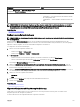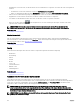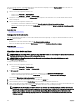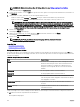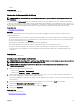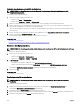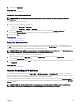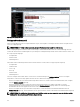Users Guide
Startseitenansicht speichern. Standardmäßig wird die Startseitenansicht angezeigt, wenn Sie Kartenansichtönen oder wenn Sie
die Option Zur Startseitenansicht gehen auswählen.
1. Führen Sie eines der folgenden Verfahren aus:
• Klicken Sie auf Startseite → Kartenansicht.
• Klicken Sie auf Verwalten → Geräte → Kartenansicht.
2. Navigieren Sie in der Kartenansicht von Kartenansichtund vergrößern oder verkleinern Sie sie, bis die aktuelle Ansicht Ihrem
Wunsch entspricht.
3. Führen Sie eines der folgenden Verfahren aus:
• Rechtsklicken Sie die Karte und klicken Sie dann auf Aktuelle Ansicht als Startseitenansicht speichern.
• Führen Sie den Mauszeiger über das Menü Maßnahmen, und klicken Sie dann auf Aktuelle Ansicht als Startseitenansicht
speichern.
Verwandte Links
Verwenden von Kartenansicht
Anzeige aller Kartenstandorte
Falls ein einzelnes Gerät ausgewählt ist, wird nur dieses Gerät auf der Karte angezeigt. So zeigen Sie alle Kartenstandorte an, die in
Map View platziert wurden:
• Rechtsklicken Sie die Karte und klicken dann auf Alle Kartenstandorte anzeigen.
• Führen Sie den Mauszeiger über das Menü Maßnahmen und klicken auf Alle Kartenstandorte anzeigen.
Verwandte Links
Verwenden von Kartenansicht
Hinzufügen eines Geräts zur Karte
ANMERKUNG: Nur PowerEdge VRTX- und PowerEdge FX2/FX2s-Geräte mit einer Enterprise-Lizenz, die noch nicht auf
der Karte platziert wurden, können zur Karte hinzugefügt werden.
ANMERKUNG: Das Hinzufügen eines Geräts zur Karte wird nur OpenManage Essentials-Administratoren und -
Hauptbenutzern gestattet.
So fügen Sie der Karte ein Gerät hinzu:
1. Führen Sie eines der folgenden Verfahren aus:
• Klicken Sie auf Startseite → Kartenansicht.
• Klicken Sie auf Verwalten → Geräte → Kartenansicht.
2. In Kartenansicht:
• Klicken Sie mit der rechten Maustaste auf die Karte und klicken Sie auf Lizenziertes Gerät hinzufügen.
• Führen Sie den Mauszeiger über das Menü Maßnahmen und klicken Sie auf Lizenziertes Gerät hinzufügen.
Das Dialogfeld Einzelheiten zum Gerätestandort wird angezeigt.
3. Wählen Sie das Gerät, das Sie hinzufügen möchten, aus der Liste Geräte aus.
4. Falls erforderlich, geben Sie im Feld Beschreibung eine passende Beschreibung für das Gerät ein.
5. Wenn Sie das Gerät an einem anderen Ort als demjenigen hinzufügen möchten, von dem aus Sie mit der rechten Maustaste auf
die Karte geklickt haben, geben Sie im Feld Adresse die Adresse des Ortes ein. Zum Beispiel „Chicago“.
ANMERKUNG: Die Verwendung des Feldes Adresse, um der Karte ein Gerät hinzuzufügen, erfordert eine Internet-
Suche durch den Kartenanbieter, um die angegebene Adresse aufzulösen. Das Gerät wird dem am besten geeigneten
Standort, der verfügbar ist, durch die Internet-Suche hinzugefügt. Wenn der Kartenanbieter die Adresse nicht
auösen kann, wird eine Meldung angezeigt. Wenn der Kartenanbieter die Adresse nicht auösen kann, wird eine
Meldung angezeigt.
104